
Informationen zur TiviMate App #
Der TiviMate IPTV Player ist eine wunderbare App mit eingebauter EPG und unfassbarer IPTV Streaming Qualität. Mit der TiviMate können Sie sowohl Live-TV als auch Video-on-Demand-Inhalte abrufen. Die TiviMate App ist für alle Android-Geräte und Android TV-Geräte verfügbar. Es gibt sowohl eine kostenfreie als auch eine Premiumversion der App.
Features der TiviMate App #
- – Moderne Benutzeroberfläche
- – Unterstützt mehrere Playlists
- – Auto-Update der EPG
- – Favoriten können gesetzt werden
- – Catch-Up verfügbar
- – Suchfunktion
Voraussetzung für die Einrichtung der TiviMate App #
Für die Einrichtung der TiviMate App benötigen Sie einen Zugang, den Sie über unser Kundenportal erwerben können. Unser Kundenportal finden Sie hier: https://my.6iptv.com/
Für die Bestellung eines Zugangs benötigen Sie zusätzlich ein Kundenkonto. Hier erklären wir Ihnen, wie Sie Ihr eigenes Kundenkonto erstellen können: Kundenkonto erstellen
Bitte achten Sie darauf, dass Sie die aktuellste Version der TiviMate App installiert haben, um mögliche Programmierfehler der App zu vermeiden.
Ein Android-Gerät, wie z.B. Smartphone, Tablet, SmartTV, etc.
Download der TiviMate App #

Einrichtung der TiviMate Applikation #
Schritt 1: Installieren Sie bitte die aktuellste Version der TiviMate App auf Ihr Android-Gerät, um Programmierfehler zu vermeiden. Bitte öffnen Sie nun die App. Sollte bei Ihnen die Meldung erscheinen „TiviMate app is intended for using on TV boxes with a remote control. It is not optimzed for devices with a touch screen.“ müssen Sie auf „Use anyway“ gehen, um fortfahren zu können.

Schritt 2: Nach der Erstinstallation der TiviMate Applikation erhalten Sie die Meldung, dass keine gültige Quelle der TV-Sender vorhanden ist. Bitte gehen Sie, um Ihre erworbene Liste einzupflegen, auf „Add playlist„.

Schritt 3: Nun haben Sie die Wahl bezüglich der Empfangsart. Wir empfehlen die Nutzung der „Xtream Codes“-Option, da die Einrichtung durch die Xtream Codes API am einfachsten ist.

Schritt 4: Sollten Sie sich für Xtream Codes entschieden haben, dann benötigen Sie die Zugangsdaten Ihrer erworbenen Liste. Hier zeigen wir Ihnen, wie Sie Ihre Zugangsdaten Ihrem Kundenkonto entnehmen können: So können Sie Ihre Zugangsdaten einsehen

Schritt 5: Nun müssen Sie die erforderlichen Zugangsdaten sowie die Host-URL in die gefragten Felder eintragen.

Schritt 5.1: Bitte trage in das Feld „Server address“ die folgende Host-URL: http://streamx.link:8080/
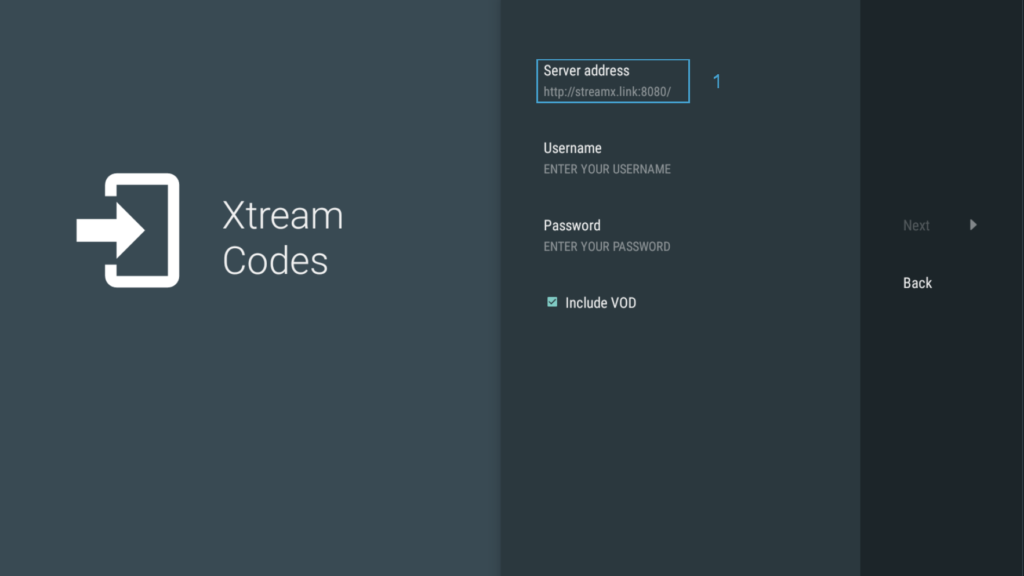
Schritt 5.2: Tragen Sie bitte nun den Usernamen Ihres erworbenen Zugangs in das Feld „Username“ ein. Hier zeigen wir Ihnen, wie Sie Ihre Zugangsdaten Ihrem Kundenkonto entnehmen können: So können Sie Ihre Zugangsdaten einsehen

Schritt 5.3: Nun müssen Sie in das Feld „Password“ das Passwort Ihres erworbenen Zugangs eingeben. Wie sie die Zugangsdaten einsehen können, haben wir in Schritt 5.2 erläutert.

Schritt 5.4: Das Feld „Include VOD“ sollte standardmäßig ein Haken haben, sollte dies nicht der Fall sein, empfehlen wir Ihnen diesen zu setzen, damit Sie auch auf die Video-on-Demand-Inhalte Zugriff haben.

Schritt 5.5: Nachdem Sie Ihre Zugangsdaten eingeben haben, müssen Sie als Nächstes auf „Next“ gehen.

Schritt 6: Nun wird die Playlist Ihres erworbenen Zugangs geladen. Dies kann einige Minuten in Anspruch nehmen, daher bitten wir um Geduld, bis dies fertig geladen wurde.

Glückwunsch! Sie haben nun erfolgreich die TiviMate auf Ihr Android-Gerät installiert und eingerichtet.
Hier finden Sie die Fernbedienungssteuerung der TiviMate Applikation

Tipps & Tricks um das IPTV Erlebnis zu verbessern #
Hier erklären wir Ihnen, wie Sie das IPTV Erlebnis, mit der TiviMate App, verbessern können.
Die Premium-Version der TiviMate Applikation kann in der App unter Einstellungen erworben werden. Durch die Premium-Version erhalten Sie Zugriff auf diverse Funktionen und Einstellungen, wie z.B. Catch-Up, automatische Anpassung der Bildwiederholungsrate (AFR), und vieles mehr.
Um mögliche Filter Ihres Internetanbieters zu umgehen, können Sie auf ein VPN zurückgreifen oder es mit der Änderung des DNS-Servers Ihres Routers. Hier finden Sie Anleitungen dazu:
FRITZ!BOX: https://6iptv.cc/docs/dns-aenderung-bei-der-fritzbox/
NETGEAR: https://6iptv.cc/docs/dns-aenderung-netgear-router/
Sollten Sie Fragen, Anliegen oder Anregungen haben, können Sie gern unseren Kundendienst über das Kontaktformular oder per E-Mail kontaktieren.
E-Mail: ? [email protected]



